【iPhone/Android通用】スマホが壊れた!どうしたらLINEを引き継ぎできるの?
もしスマホが壊れたとしても、新しいスマホでLINEアカウントを登録することで引き継ぎは可能です。しかし、故障したスマホを修理した後、LINEアプリとデータが消去される可能ですが、どうすれば復活できますか?ここでは、スマホが壊れたときにLINEはどうなるのか、日常的にどのように対処すればよいのかを説明します。
突然、スマホが落ちて、壊れてしまったら、それは大変ですよね。突然のトラブルでiPhoneやAndroid端末が壊れた場合、様々なアプリの引き継ぎとともに、特に気になるのがLINEのデータを引き継ぐことができるのかということでしょう。実は以前使っていたスマホが紛失や故障などで起動できなくなっても、状況によってはLINEアカウントを以前の状態に戻すことができます。この記事では、スマホが壊れたときのLINEデータの引き継ぎの裏ワザをご紹介しますので、ぜひご覧ください。
スマホが故障して、新しいスマホでLINEにログインすることでほとんど引き継ぐことができます。その1、電話番号ログインでLINEを引き継ぎです。その2はApple IDを使ってログインしてLINEを引き継ぎです。最後はFacebook連携を使ってログインしてLINEを引き継ぎです。
目次隠す
Part1.スマホ壊れた時にLINEを引き継ぎ手順
スマホ壊れた時にLINEを引き継ぎをする場合は、事前にパスワード、電話番号、メールアドレスの登録が必要です。これらのアイテムが登録されているかどうかご確認ください。LINEアカウントをApple IDやFacebookと連携している場合は、パスワードや電話番号、メールアドレスを登録していなくても、LINEアカウントを引き継ぐことができます。
1.1 電話番号ログインでLINEを引き継ぎ
LINEのサインインには、登録している電話番号の入力が必要です。電話番号ログインによるLINEの引き継ぐ機能を利用するには、以前の端末でトーク履歴をバックアップしておく必要があります。
Step 1、まずは、新しい端末にLINEアプリをダウンロードして、起動しましょう。
Step 2、ダウンロード完了したら、「LINEへようこそ」の画面が表示されるので、「ログイン」をタップします。ここで「電話番号」を選んで、許可してください。
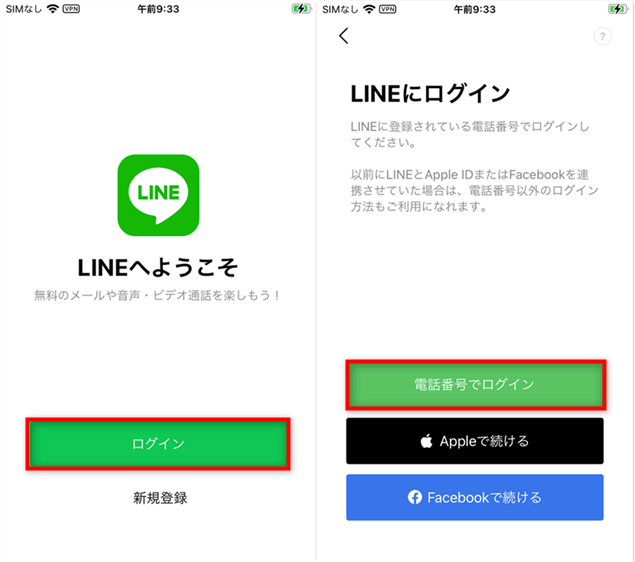
電話番号ログインでLINEを引き継ぎ
Step 3、電話番号認証を済ませてください。まず、電話番号認証に進んで、端末の携帯番号入力します。
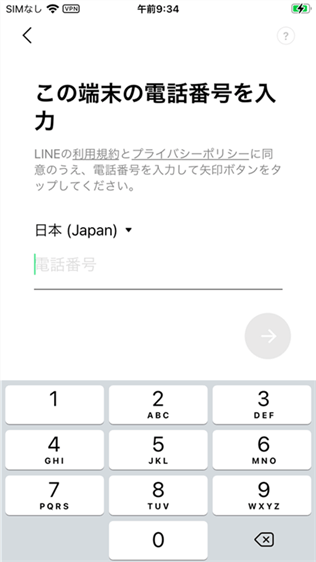
電話番号ログインでLINEを引き継ぎ
Step 4、メッセージや音声通話にラインから6桁の数字の認証番号が届きます。SMSがメッセージや音声通話に届いたことが通知されます。その6桁の認証番号を受け取ってください。
Step 5、LINE画面に戻って6桁の認証番号を入力します。
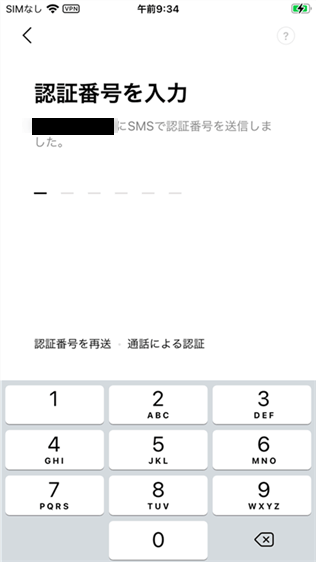
電話番号ログインでLINEを引き継ぎ
Step 6、もし携帯電話番号が正しく認証されると、「おかえりなさいxxx!」と表示され、登録された電話番号に関連付けられたアカウント名が表示されます。情報が正しければ、「はい、私のアカウントです」を選択して次に進んで、パスワードを入力してログインします。
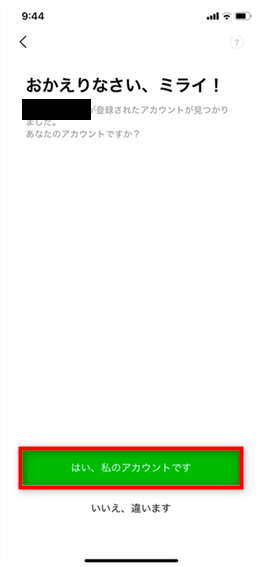
電話番号ログインでLINEを引き継ぎ
Step 7、無事にアカウントにログインできたら、その後、次の画面で「トーク履歴を復元」をタップして操作が完了です。
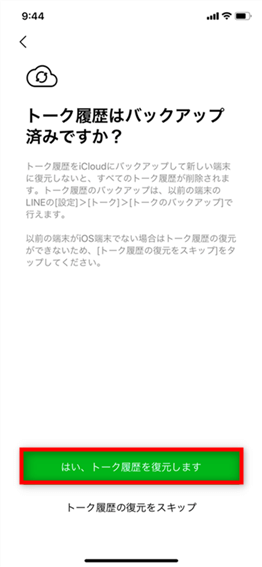
電話番号ログインでLINEを引き継ぎ
1.2 Apple IDを使ってログインしてLINEを引き継ぎ
普段使っているApple IDでLINEにサインインする「Appleでログイン」が使えるようになりました。LINE上でApple IDを連携させれば、Apple IDによるLINEアカウントの引き継ぎが可能です。Apple IDを使ってLINEアカウントを移行する場合は、事前にApple IDの連携が必要となります。ご注意ください。
Step1、LINEホームの歯車のアイコンから「アカウント」の順にタップすると、アカウントページに進みます。アカウント画面に移って、上から二番目にあるAppleの「連携する」をクリックします。
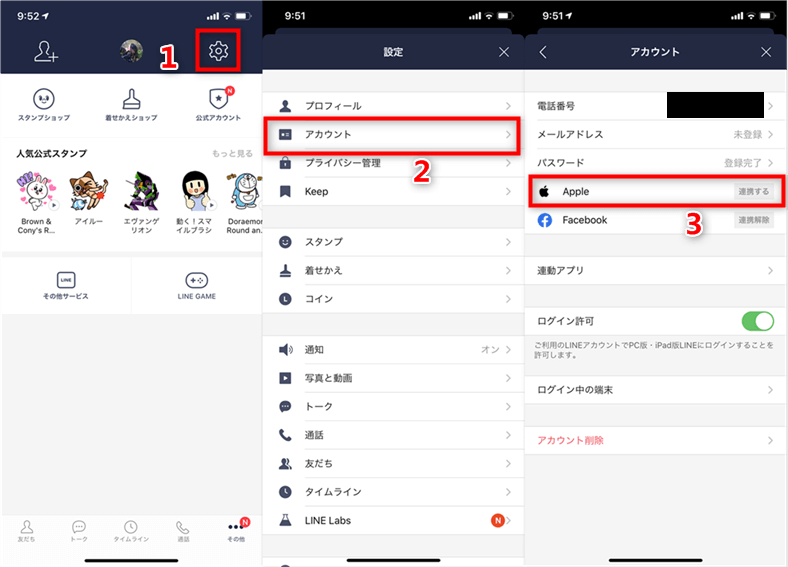
Apple IDを使ってログインしてLINEを引き継ぎ
Step2、そうすると、自動的に「Apple でサインイン」の画面へスキップします。「続ける」から「パスコードで続ける」をタップして、パスコードを入力すればオッケーです。
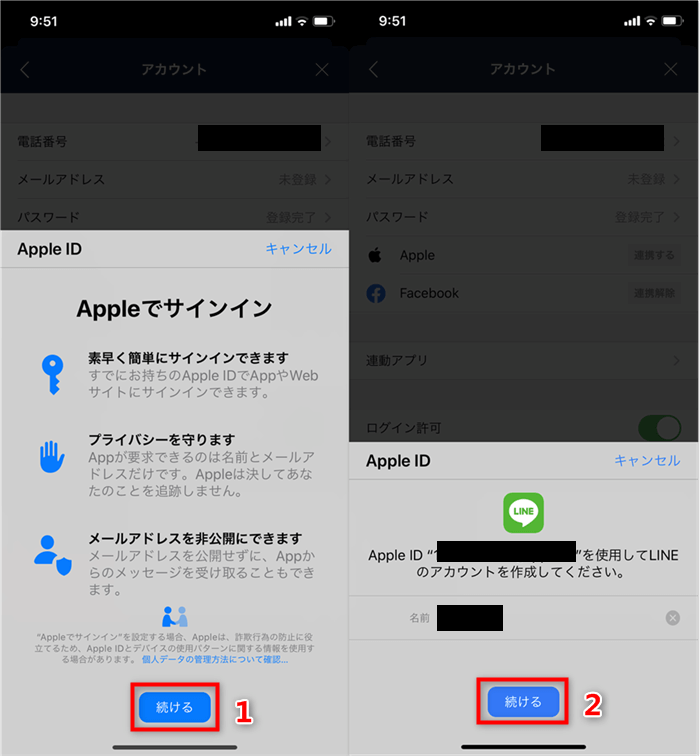
Apple IDを使ってログインしてLINEを引き継ぎ
1.3 Facebook連携を使ってログインしてLINEを引き継ぎ
スマホが壊れた際にLINEアカウントを引き継ぐ方法の一つとして、Facebookアカウントを利用する方法があります。この方法のメリットは、電話番号を使ってLINEアカウントを移行する必要がないので、電話番号やメール、通話機能を持たない端末でも利用できることです。また、電話番号を引き継ぐのと同様に、トーク履歴やスタンプなどを復元することができます。
また、電話番号の転送に失敗してもLINEのデータは復元できるので、万が一に備えてFacebookとの連携を設定しておくとよいでしょう。
Step1、LINEホームの歯車のアイコンから「アカウント」の順にタップすると、アカウントページに進みます。アカウント画面に移って、上から二番目にあるFacebookの「連携する」をクリックします。
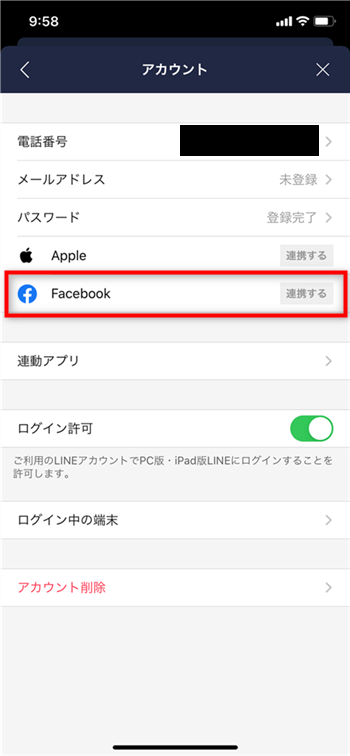
Facebook連携を使ってログインしてLINEを引き継ぎ
Step2、そうすると、確認画面へスキップします。指示に従って、操作を行って、「Continue」を選択すればオッケーです。
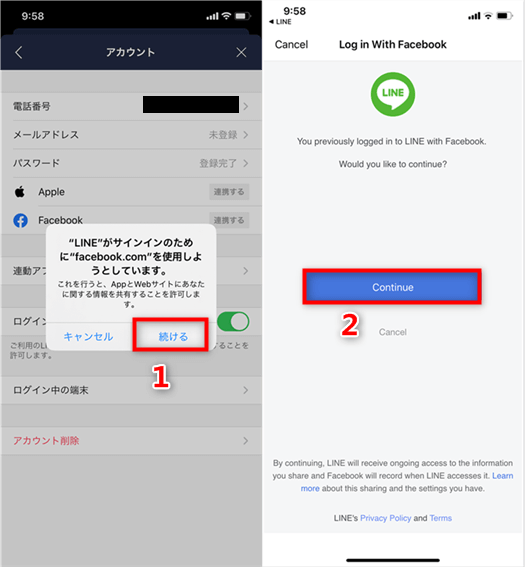
Facebook連携を使ってログインしてLINEを引き継ぎ
1.4 メールアドレス登録を行うこと
過去に複数回発生したLINEの不正ログイン事件を受けて、1つのアカウントを複数の携帯電話で使用することはできず、また、1つの携帯電話番号につき、1つのLINEアカウントしか作成できません。そのため、機種変更した場合や電話番号を変更した場合は、電話番号認証のみで作成したLINEアカウントにはログインできません。機種変更や携帯電話番号が変わってもアカウント情報を引き継ぎたい場合は、事前にメールアドレスの登録が重要です。
Step1、LINEホームの歯車のアイコンから「アカウント」の順にタップすると、アカウントページに進みます。アカウント画面に移って、「メールアドレス」をタップしてメールアドレスを設定します。
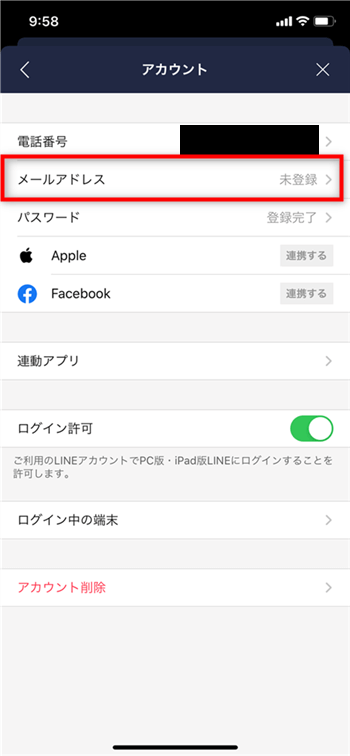
メールアドレス登録を行うこと
Step2、「メールアドレスを登録」画面に入って、メールアドレスを入力して「次へ」ボタンをクリックします。
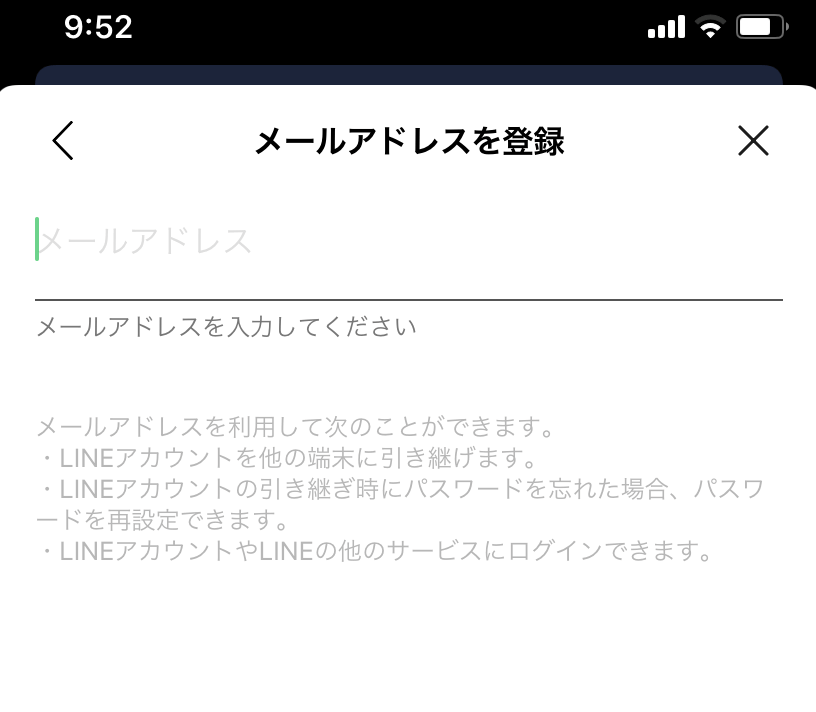
メールアドレス登録を行うこと
そうすると、4桁の認証コードを含め「[LINE] メールアドレス登録確認メール」というメールが登録したメールボックスに届きます。その4桁の認証コードをLINEの登録画面に入力します。これで、機種変更や電話番号変更をしても、メールアドレスでログインできるようになりました。
Part2.バックアップなしでLINEのトーク履歴を復元する方法
2.1 iPhoneからLINEのトーク履歴を復元する方法
ここで、iPhone/iPad/iPod向け専用のデータ復元ソフト – PhoneRecue for iOSをご紹介します。お使いのiPhoneをパソコンと接続できれば、バックアップなしでもiPhoneにLINE履歴、写真、音楽などのデータを復元することが可能です。
そして、このソフトは無料版がありますから、復元する前に、無料版でデータをスキャンしてみることができます。とりあえず、まずPhoneRecue for iOSの無料体験版をダウンロードして使ってみましょう!
以下はPhoneRescue for iOSでLINEデータを復元する手順です:
Step 1.PhoneRescue for iOSをパソコンに起動します > USBケーブルでiPhoneをPCに接続します > 成功に接続されたら、「iOSデバイスからリカバリー」をクリックします。
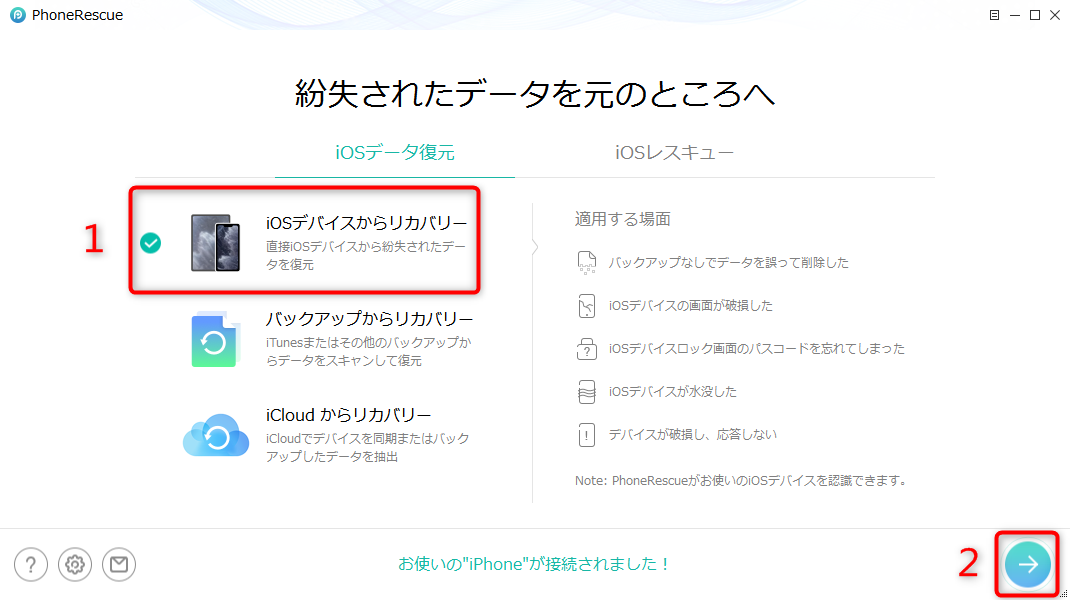
バックアップなしでiPhoneからLINEデータを復元する方法
Step 2.「LINE」を選択して「OK」をクリックします。時間を節約するため、他のデータのチェックを外してください。
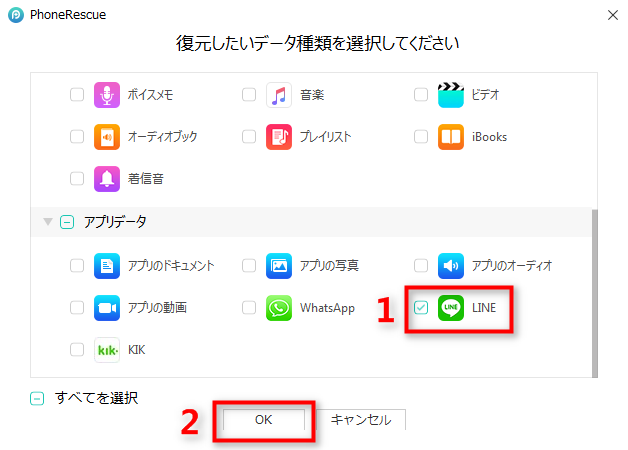
バックアップなしでiPhoneからLINEデータを復元する方法
Step 3.iPhoneから復元できるLINEデータが表示されます > 復元したいLINE履歴を選択して、右下の「パソコンに復元」をクリックします。データの表示までの手順は無料でできますが、もしLINEのデータをパソコンに復元したいなら、購入する必要はあります。
だから、まずはPhoneRescue for iOSでLINE履歴を表示して、もし復元したいLINEトークがあったら購入して復元するのは全然いいと思いますね。
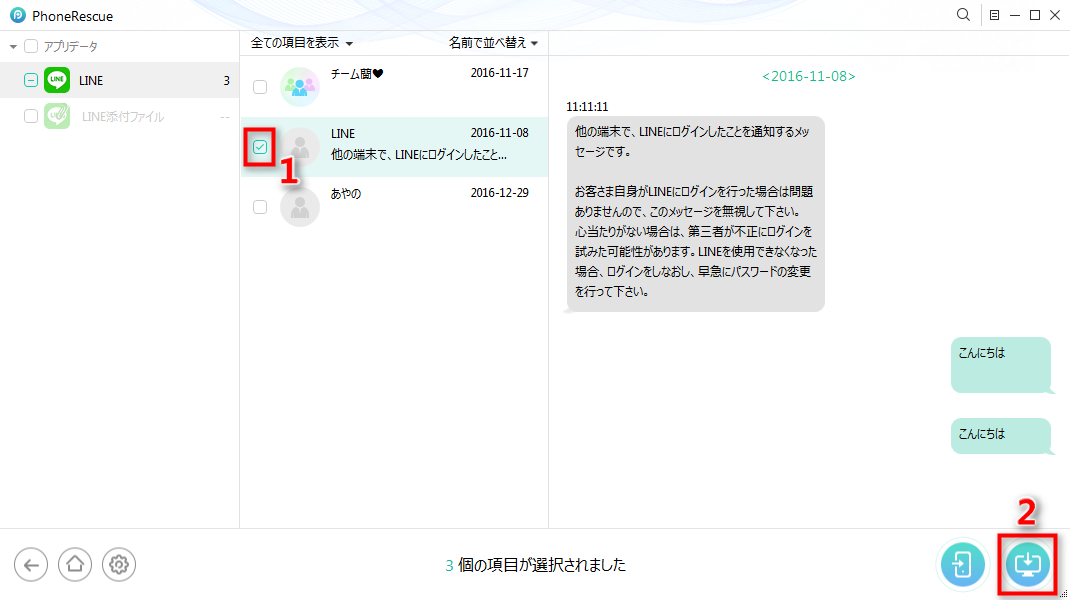
バックアップしてないiPhoneからLINEデータを復元する方法
2.2 AndroidからLINEのトーク履歴を復元する方法
LINEのトークをバックアップしていない、相手のチャット履歴を復旧したいなら、専門のデータ復元ソフト – DriodKitを推奨します。
DriodKitを推奨する理由
- NO-DATA-LOSSテクノロジーを利用して、失われたデータを取得に対処する
- SharpMatch技術で紛失されたデータの検出率を向上させる
- Androidデバイスをルート化せずに失われたデータをすばやく取得できる
- 写真、動画、連絡先、LINEのアプリとデータなど13種類のデータを復元できる
- Samsung(Galaxy)、Xperia、AQUOSなどすべてのブランドのAndroidデバイスに対応する
それでは、今すぐDriodKitを無料ダウンロードして体験しましょう。
Step 1.DriodKitのインストールが完了すると、自動的に起動されます。ホーム画面で「Androidデータの復元」から「データをクイック復元」を選択します。
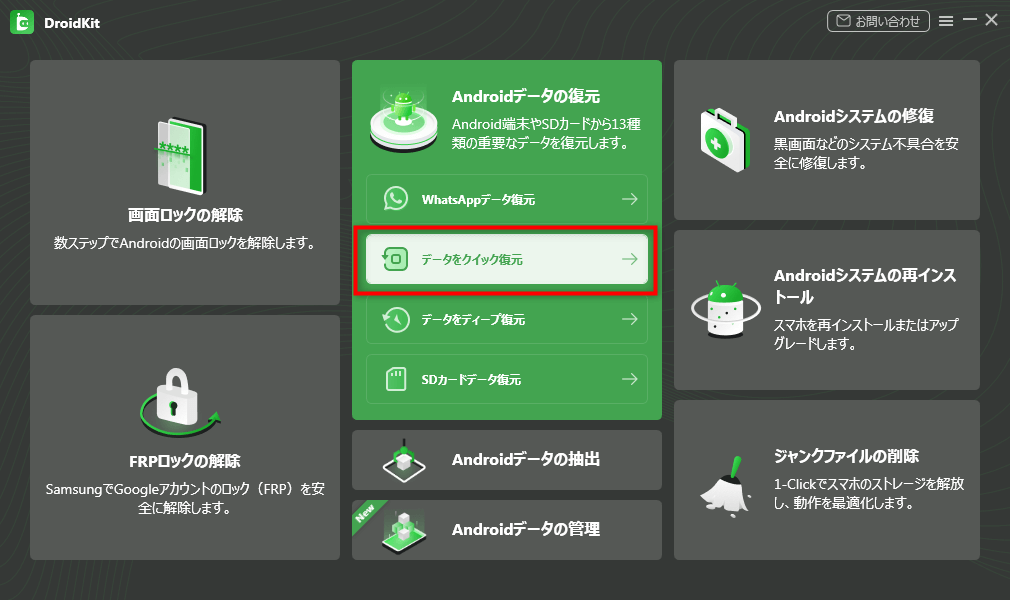
データをクイック復元
Step 2.LINEだけを選択します。
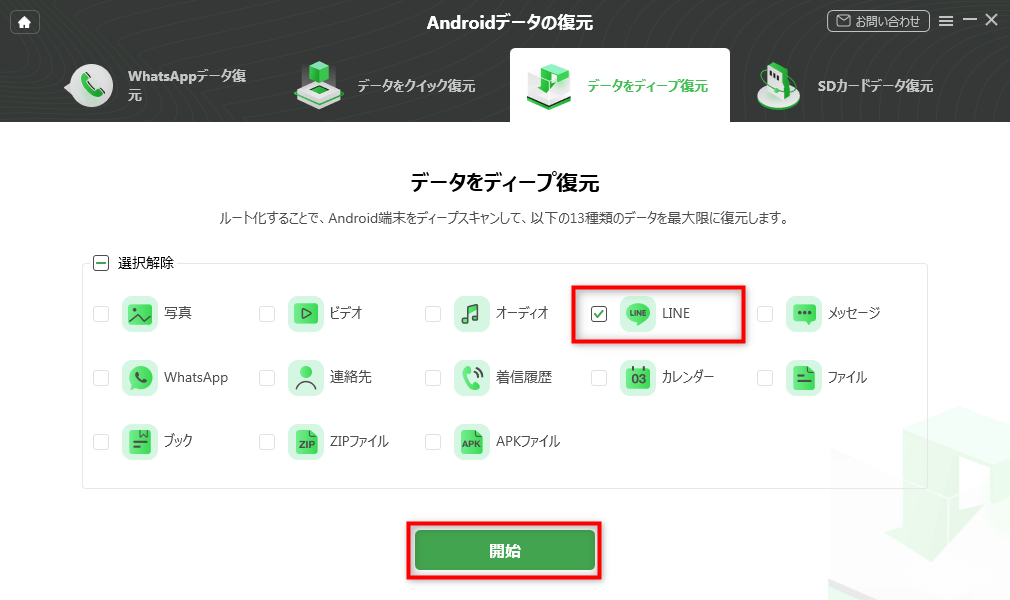
LINEを選択
Step 3.お使いのスマホをPCに接続します。
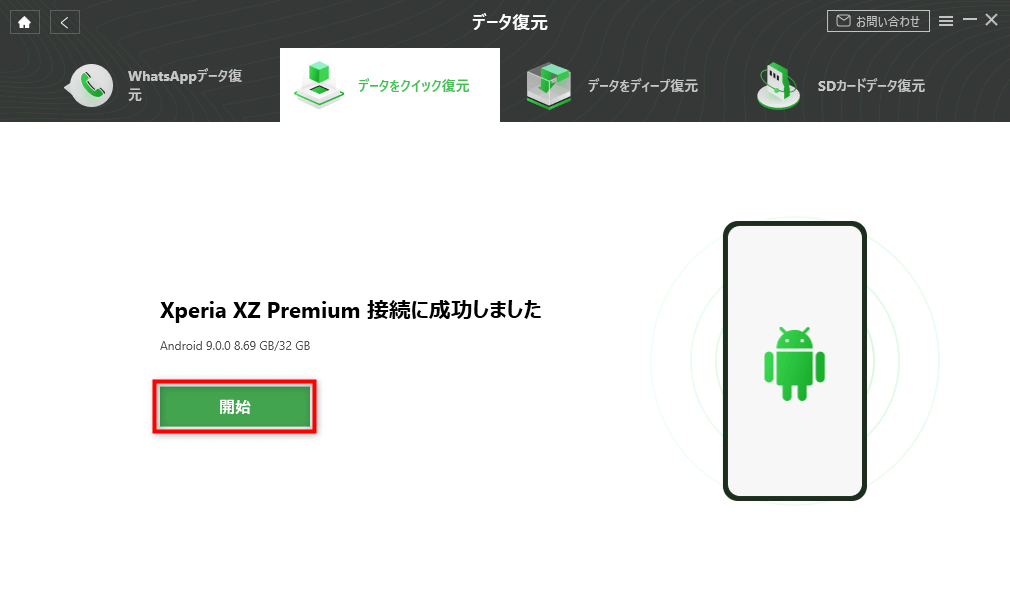
スマホを接続
Step 4.スマホから復元できるLINEのトークが一覧表示されます。復旧したいトーク履歴を選択して復元してください。
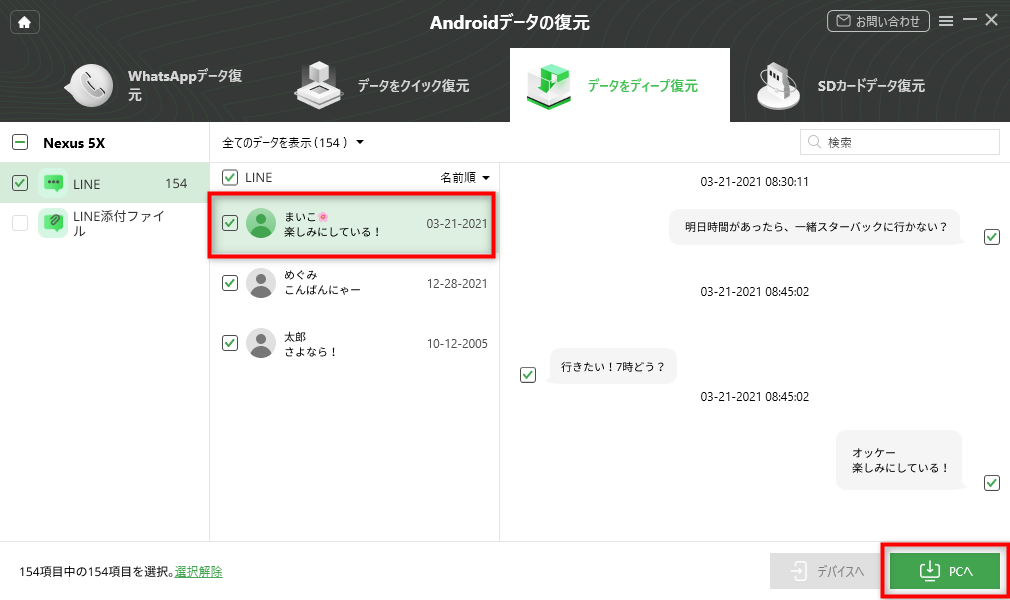
LINEデータを選択して復元する
Part3.過去のトーク内容をバックアップ
3.1 iPhoneでトークのバックアップを取る方法
次に、iPhoneをご使用れている方はこちらをご覧ください。
Step 1.専門のiPhoneデータバックアップソフト – AnyTransを無料ダウンロードします。
Step 2.「ソーシャルアプリのデータ移行」 > 「LINE」 > 「今すぐバックアップ」ボタンをクリックします。
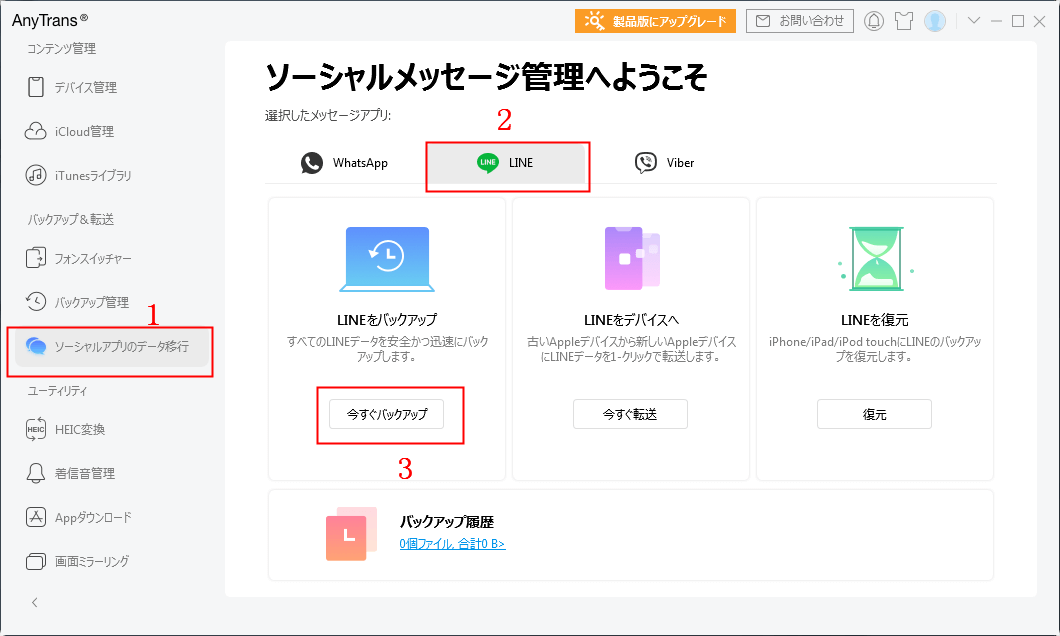
iPhoneのLINEデータをバックアップ
Step 3.バックアップの暗号化を有効にします。
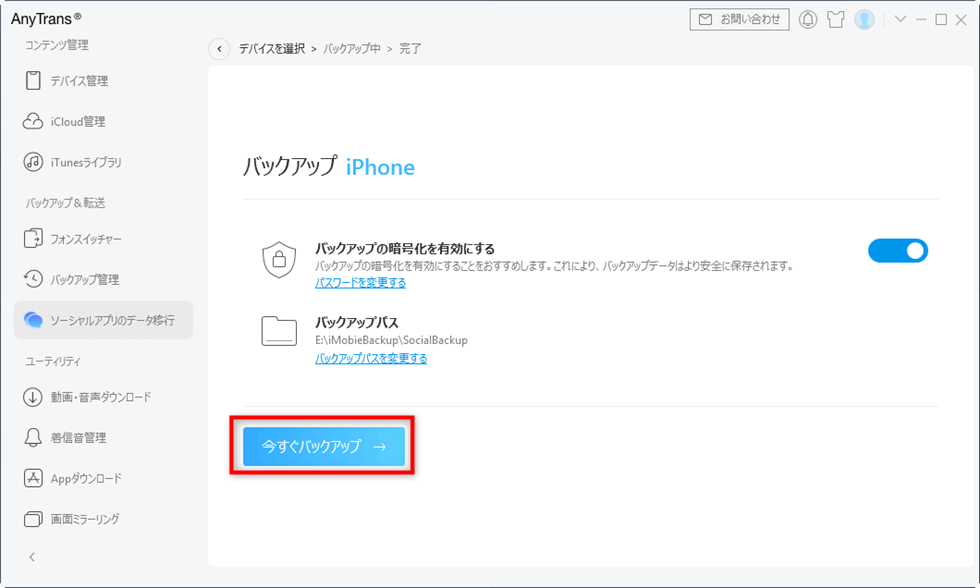
lineをバックアップ
3.2 Androidでトークのバックアップを取る方法
まずはAndroidでLINEを使っていた場合のトーク履歴をバックアップする方法を見ていきましょう。
Step1、ホームから歯車のマークをクリックし、「設定」に入ります。「トーク」ボタンを押せば、「トーク履歴のバックアップ・復元」の選択が表示されて、それをクリックしてください。
Step2、トーク履歴のバックアップ・復元画面の「Googleドライブにバックアップ」をクリックします。
最後に
以上はスマホが壊れた時にLINEを引き継ぎの対処法でした。スマホが壊れて一番困るのは連絡が取れないことです。特に、LINEが使えないのは大きな問題なので、LINEデータの引き継ぎの方法とLINEデータを守るためのポイントを確認しておきましょう。

